Windowsのメモ帳とワードパッドの違いは何ですか?
公開: 2022-01-29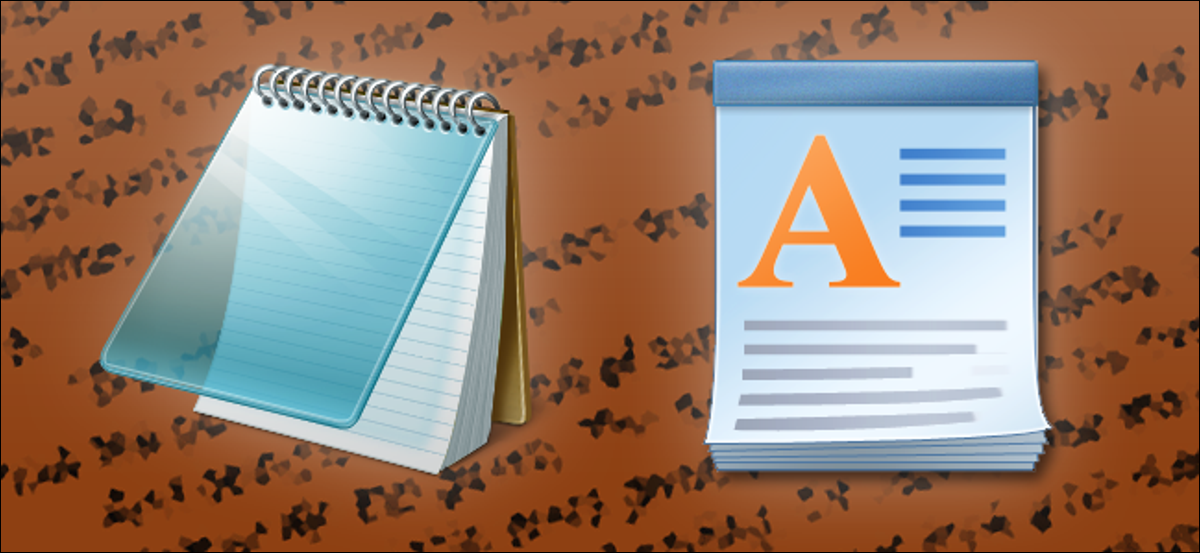
コンピューターを使い始めてからMicrosoftWordのトレーニングを受けている場合は、Windowsで他の書き込みオプションを見たことがないかもしれません。 メモ帳とワードパッドはどちらもMicrosoft自身が開発したものであり、Windowsのすべてのコピーに含まれています。 それらを手に負えないように片付けないでください。どちらも同じニッチの有料ソフトウェアほど強力ではありませんが、あなたのためだけに役立つかもしれません。
メモ帳とワードパッドは、名前が似ているにもかかわらず、目的が異なります。 メモ帳は基本的なプレーンテキスト入力用のテキストエディタであり、ワードパッドはMicrosoft Wordのようなドキュメントのフォーマットと印刷用のワードプロセッサですが、それほど高度ではありません。
それぞれのカテゴリーのプログラムも、彼らだけではありません。 テキストエディタとワードプロセッサ、およびそれらの意図について少し話しましょう。
テキストエディタ:テキスト、そしてテキスト以外の何物でもない
テキストエディタはまさにそれです:テキスト自体にほとんど専念する編集プログラム。 これらのタイプのアプリケーションは、ユーザーが書いているものの純粋なコンテンツに焦点を合わせ続けるように設計されており、コンテンツのフォーマットや視覚スタイルを変更する手段をほとんどまたはまったく提供していません。 それがあなたにとって特に有用でないと思われる場合は、それほど単純なものは必要ないという可能性があります…そしてそれには理由もあります。
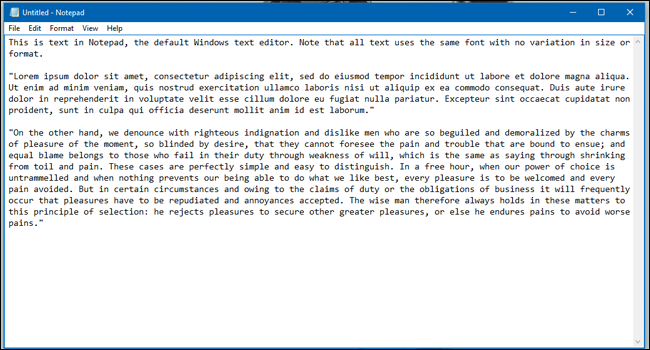
これらのプログラムは、「プレーンテキスト」と呼ばれる概念であるフォーマットとコンテンツを可能な限り広く保つ必要があるため、タグの編集と視覚的なフォーマットを避けます。 テキストエディタによって.txt形式で保存されたファイルは、さまざまなツールでインポート、読み取り、編集できます。これらのツールの多くは、ユーザーが定期的に読み取ることを目的としていません。
たとえば、Windowsプログラムは、ローカル構成設定を単純なリストとして.txtファイルに保存することがよくあります。 これにより、プログラム自体が必要に応じて独自の設定を取得および変更できますが、問題が発生してプログラムが起動できない場合、ユーザーはファイルを手動で開き、値を操作して設定を編集できます。 プログラムのアクティビティと結果の継続的な記録である操作ログは、多くの場合、プレーンテキストとして保存されます。 フォーマットが不足していると、.txtや同様のファイルがドキュメントファイルに比べて小さくなります。100,000語の小説は、わずか0.5メガバイトの大きさの.txtファイルとして保存できます。
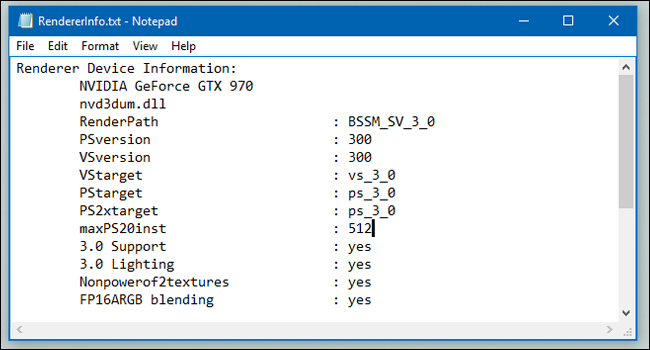
プログラマーは、フォーマットがないために複数のプログラミング言語で書くことができるため、単純なテキストエディターを高く評価しています。 一部のライターやタイピストは、大規模なプロジェクトの最初の段階ではテキストエディターのシンプルさを好み、その後、仕上げのためにワードプロセッサーに切り替えます。 テキストエディタで作成されたテキストは、定義上、複雑な書式設定はありませんが、一部のテキストエディタには、基本的な書式設定ツール(読みやすいテキストの折り返し、切り取り、コピー、貼り付けのショートカットとの互換性、または「検索」機能など)が含まれています。ユーザーのための快適さ。
ワードプロセッサ:印刷に適したすべてのフォーマット
ワードプロセッサは、テキスト入力だけでなく、主に書き込み用のツールとして意図されています。 ワードプロセッサから作成されたファイルは、読み取り、編集、および多くの場合印刷を目的としており、多くの場合複雑なフォーマットと構造オプションを備えています。
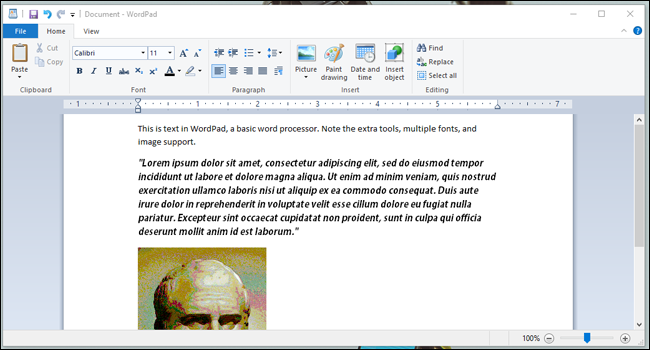
ワードプロセッサは、他のワードプロセッシングプログラムによって印刷または読み取られるように意図された特定の形式に出力します。 ワードプロセッサの書式設定ツールには、ハイパーリンク、画像、表、場合によってはビデオなどのさらにエキゾチックなコンテンツの挿入をサポートする、印刷出力とデジタル出力の両方の堅牢なオプションが含まれています。 それらのほとんどは、Microsoft Wordの.doc拡張子などの独自の形式と、.rtf Real TextFormatなどのより一般的なプラットフォームに依存しない形式の両方と互換性があります。
紛らわしいことに、ワードプロセッサは、.txtなどのプレーンテキストエディタ用のファイル形式を読み取って編集することもできます。 ユーザーはこれらのプレーンテキストファイルに必要なだけコンテンツを追加できますが、保存するときは注意が必要です。 元の形式で保存すると、より複雑なワードプロセッシングプログラムで追加された形式はすべて破棄されますが、より堅牢なファイル形式で保存すると、ファイルが大きくなり、元のテキストエディタと互換性がなくなります。 一般的に、.txtファイルなどをフォーマットせずに開いている場合は、互換性のないファイルに保存されないように、メモ帳で開く必要があります。

メモ帳とワードパッド
Microsoftのメモ帳は実際にはWindowsよりも前のものです。これは、1983年にMS-DOSで実行されていた元のMicrosoftMouseのパックインアプリとして最初に組み込まれました。 テキストエディタは1985年にWindowsの最初のリリースにバンドルされ、それ以来プラットフォームから切り離せません。 メモ帳は世界で最も複雑で有能なテキストエディタではありませんが、その普遍性により、デフォルトで最も使用されています。
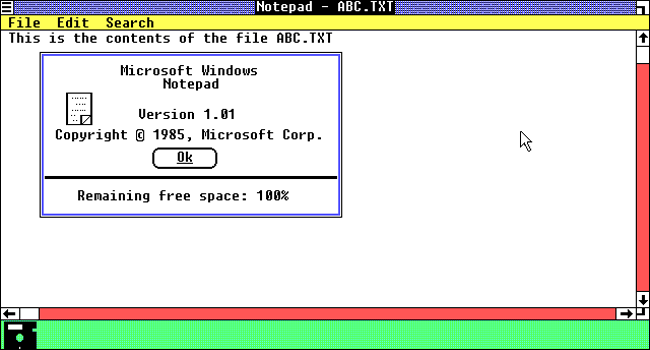
10年後、ワードパッドはWindows 95にバンドルされた無料のプログラムとしてMicrosoftを開発し、同様に進化するオペレーティングシステムの標準コンポーネントであり続けています。 これは、Windows1.0以降に含まれている同様のMicrosoftWriteプログラムに代わるものです。 無料で基本的なワードプロセッサとして、WordPadはメモ帳とMicrosoftWordやCorelのWordPerfectなどのより精巧な有料プログラムの間に位置していました。
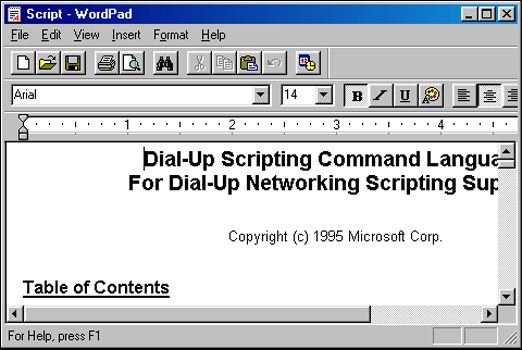
メモ帳はテキストエディタとして、簡単な買い物リストやオンザフライ表記などの小さくて単純なタスクに優れています。 また、あらゆる種類のプログラミングファイルにはるかに適していますが、より強力なプログラミングテキストエディタも確かにあります(以下を参照)。
同様に、ワードパッドはより複雑なプログラムほど堅牢ではありませんが、その基本的な書式設定ツールにより、手紙や指示ファイルなど、他の人が読むことを目的とした長い形式のテキストを編集するのに適しています。 Microsoftは、スペルチェックや高度なフォーマットなどのより高度なワードプロセッシング機能をWordPadから除外しました。これは、おそらくMicrosoftWordとOfficeの売り上げを食い止めることを避けるためです。 それでも、ワードパッドのインターフェイスと.rtfファイルのシンプルさを好むライターもいます。
代替テキストエディタとワードプロセッサ
メモ帳とワードパッドは無料でWindowsに付属していますが、それはあなたがそれらに固執する必要があるという意味ではありません。 多くの無料のものを含め、両方のプログラムに代わるものがたくさんあります。
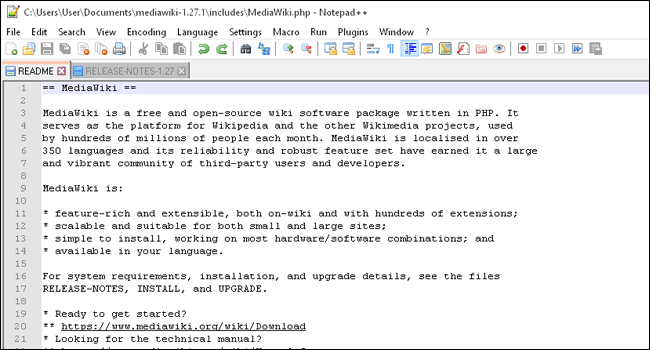
Notepad +および新しいNotepad ++は、プログラムのシンプルなインターフェイスを維持しながら、ラインインジケーター、カスタマイズ可能な一連のツールバー、マクロ、オートコンプリートなどの便利な新機能を追加します。 プログラマーには一般的に好まれていますが、Notepad ++は通常のライターにも非常に役立ちます。 より高度なプレーンテキストエディタは、Atom、SublimeText、由緒あるEmacsなどのコンピュータコードの記述にさらに対応します。 5つすべてが無料で使用できます。 メモを書き留める簡単な方法を探しているユーザーは、Evernote、Google Keep、MicrosoftのOneNoteなどのクロスプラットフォーム同期ツールでも興味深いかもしれません。
ワードプロセッサとしてのワードパッドの主な代替手段は、明らかにMicrosoftWordです。 ただし、Microsoft Officeのライセンスを購入したくない場合は、同じ機能の多くを備えたフリーワードプロセッサがたくさんあります。これらはすべて、ワードパッドよりも複雑で機能があります。 LibreOfficeはフリーウェアの代替デュジュールですが、OpenOffice(それが基づいているプロジェクト)はまだ利用可能です。 Google Docsのようなオンラインワードプロセッサは、ファイルの同期を維持したい人にとって便利です。 Microsoftは、無料バージョンのWordをオンラインで提供していますが、ブラウザからのみアクセスできます。 他の人気のあるデスクトップの選択肢には、AbiWord、Jarte、KingsoftWriterが含まれます。 いくつか試してみて、あなたが一番好きなものを見つけてください。非常に多くのオプションがあり、あなたのニーズにぴったりのものを見つけることができます。
画像クレジット:ウィキペディア、ウィキペディア、ガイドブック
